念願のゲーミングPCを購入したら最初にやることってなんでしょう?
それはPCゲームをダウンロードするためのゲーム配信プラットフォームの導入です。

今回は『Steam』の導入方法について解説します
Steamは、数万本ものPCゲームをダウンロード、購入、プレイできる、世界最大級のゲーム配信プラットフォームです。高性能なゲーミングPCを手に入れたなら、次はSteamを導入して、自分だけのPCゲームの世界に飛び込みましょう。
この記事では、ゲーミングPCにSteamを導入する手順を、初心者の方でも分かりやすく、簡単5ステップで解説します。
Steamの導入手順について
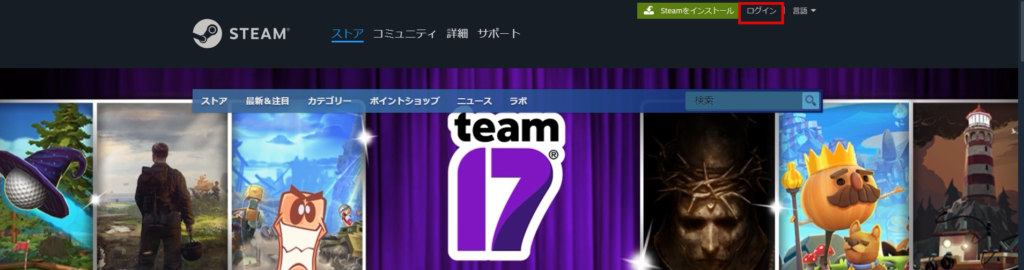
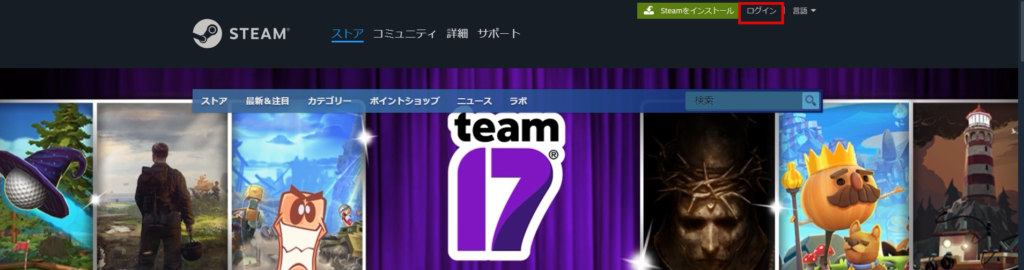
まだSteamアカウントを持っていない場合は、https://store.steampowered.com/ にアクセスし、右上の「ログイン」をクリックして、「新規アカウントを作成」を選択します。
メールアドレス、パスワード、ユーザー名を入力し、利用規約に同意してアカウントを作成してください。
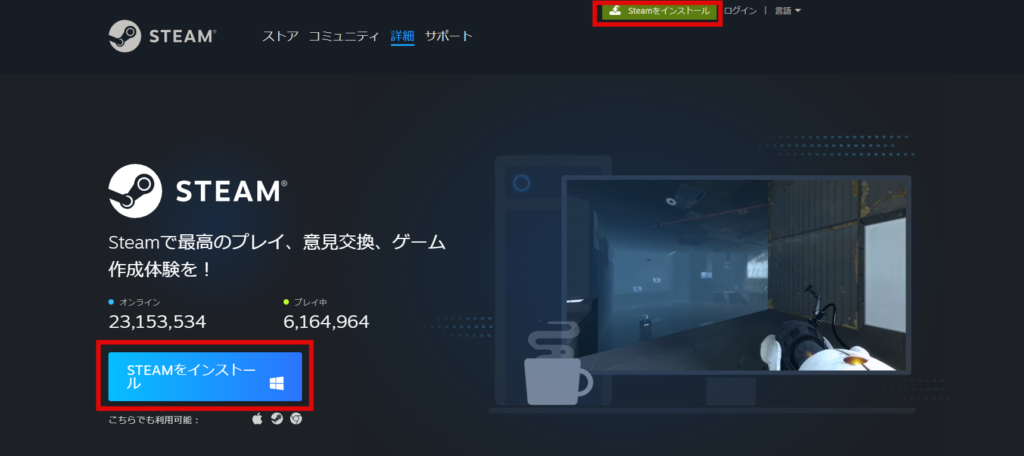
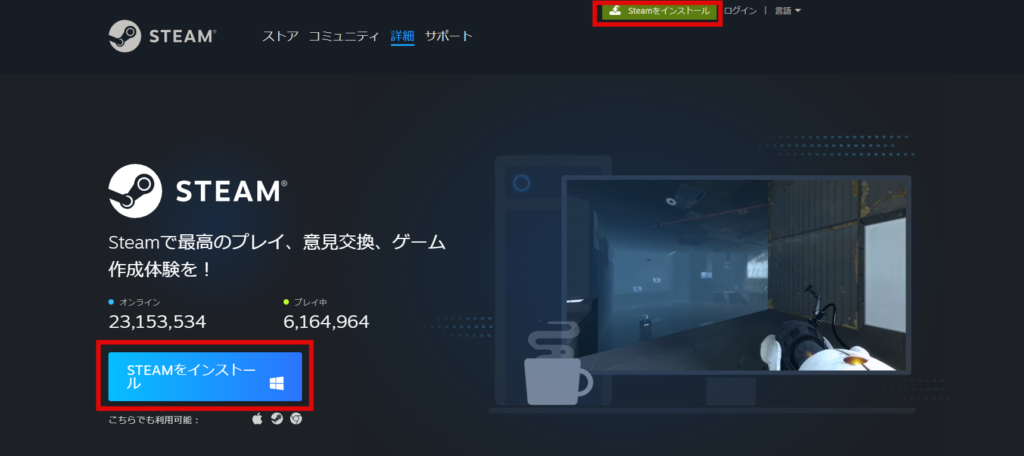
Steamアカウントを作成したら、https://store.steampowered.com/ にアクセスし、右上の「Steamをインストール」をクリックします。
ダウンロードページで、お使いのオペレーティングシステム(Windows、Mac、Linux)に合ったインストーラーを選択します。
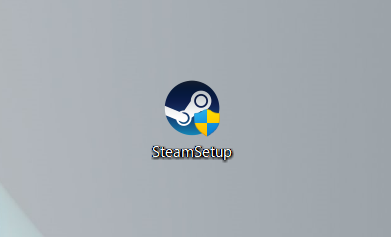
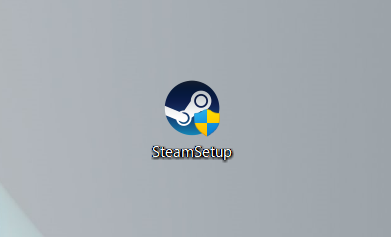
ダウンロードしたインストーラーファイルをダブルクリックして起動します。
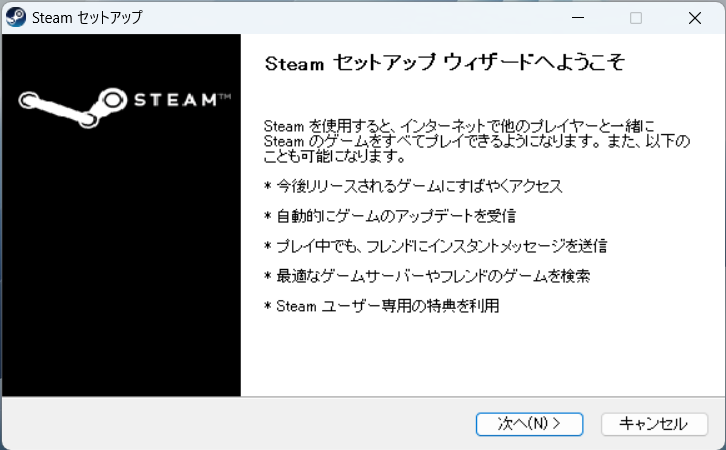
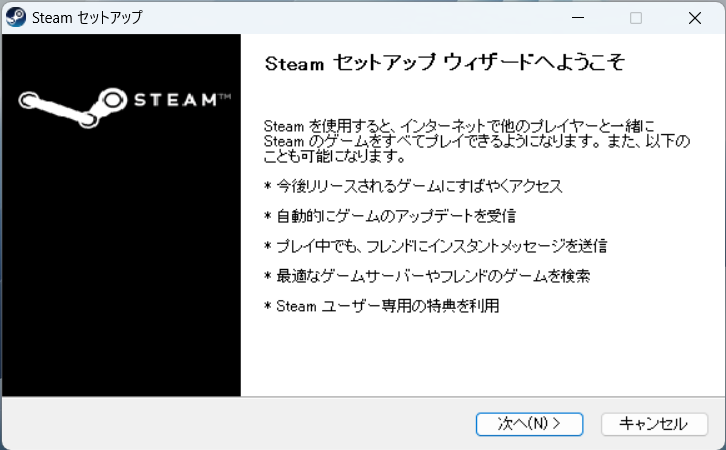
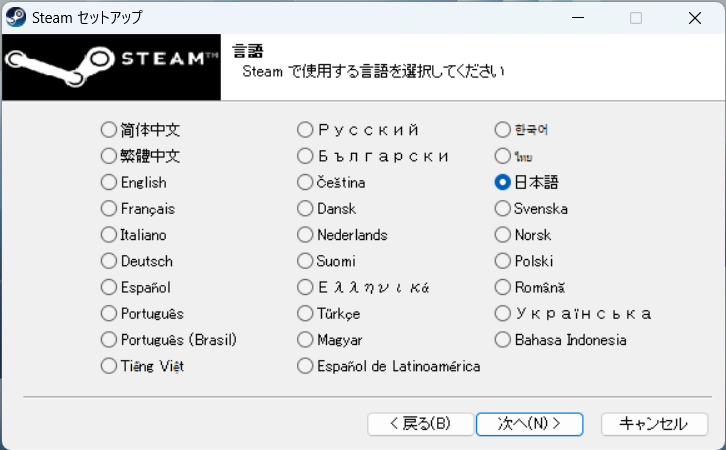
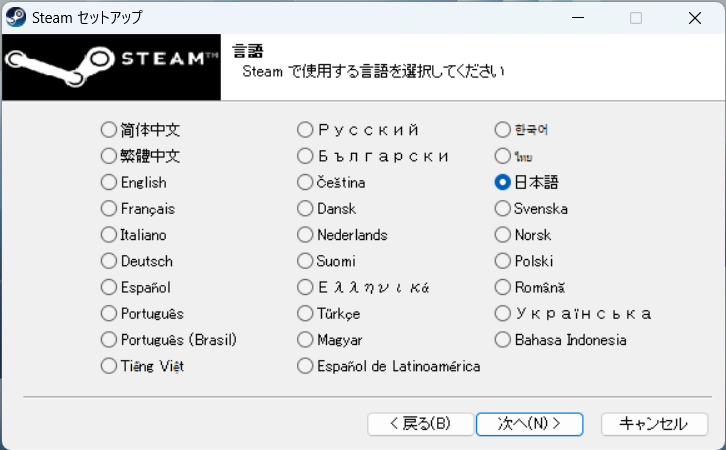
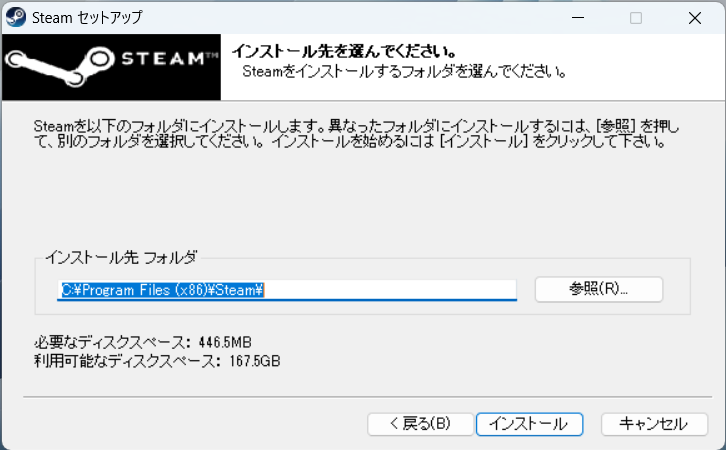
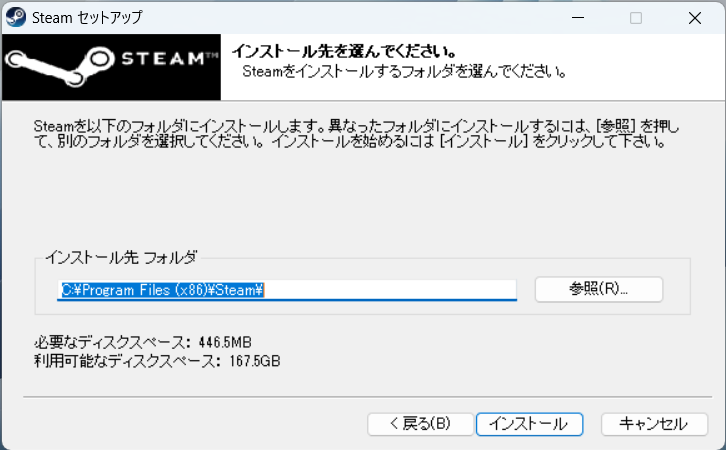
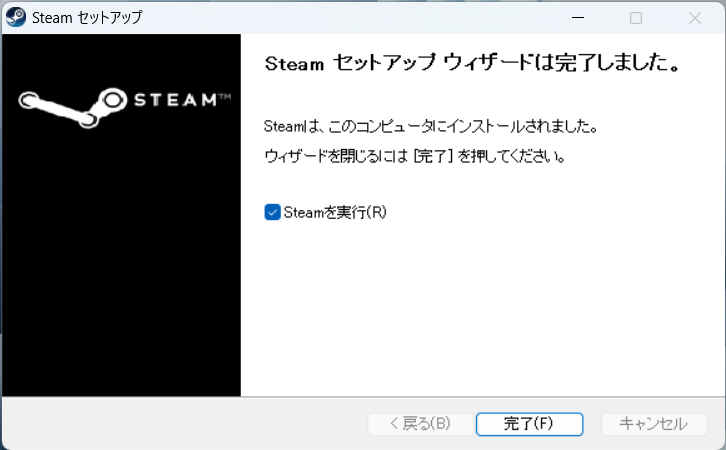
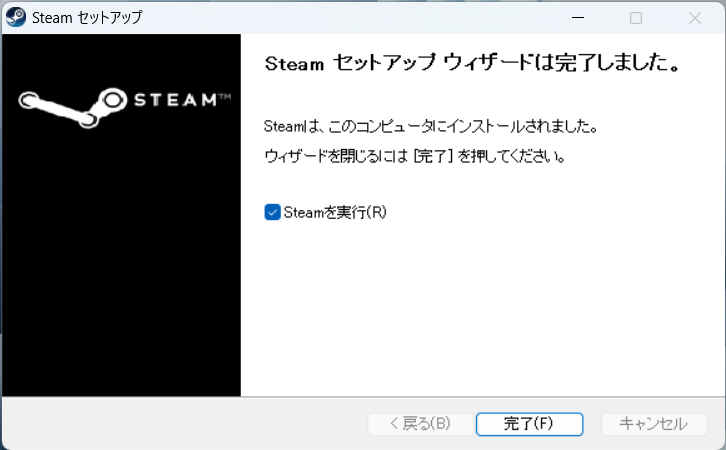
画面の指示に従って、Steamをインストールします。
インストールオプション画面では、Steamクライアントのインストール場所を選択できます。特に変更する必要がなければ、デフォルトのままでも問題ありません。
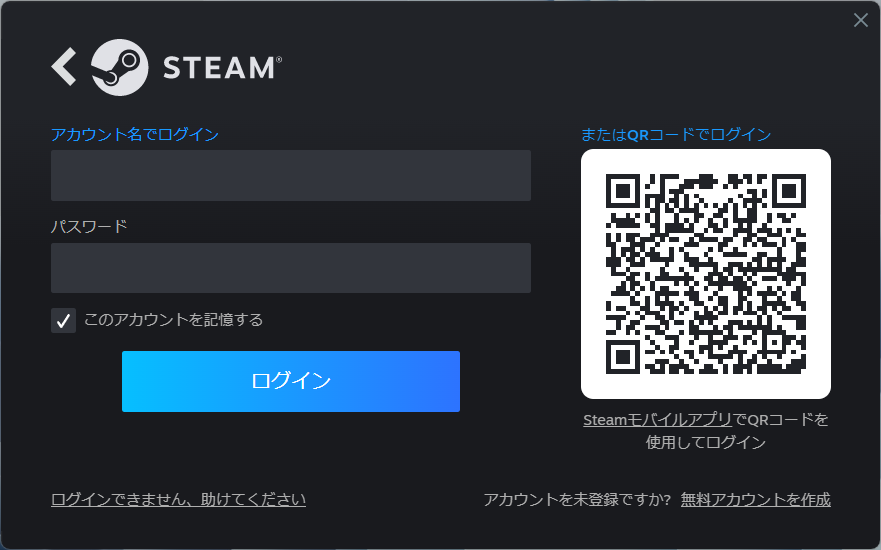
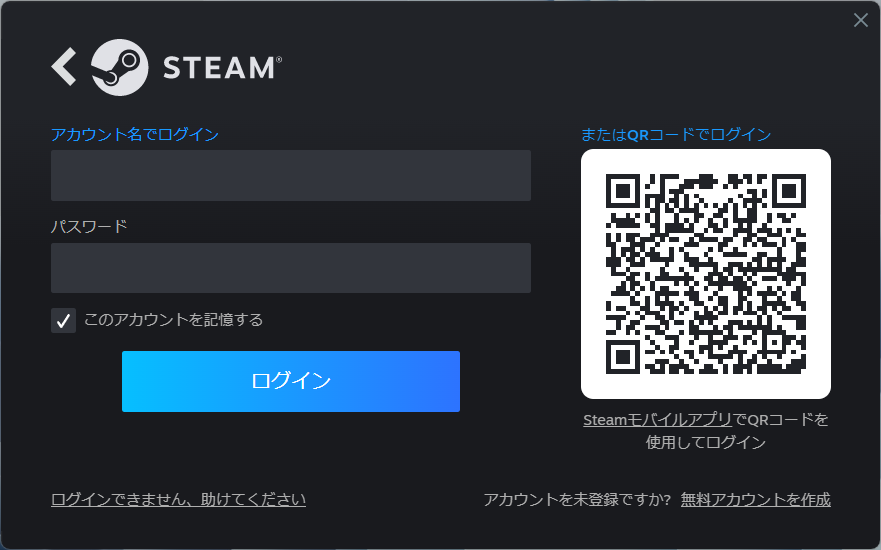
インストールが完了したら、Steamクライアントが自動的に起動します。
作成したSteamアカウントでログインし、Steamライフを満喫しましょう!
お得に購入できるセールイベントについて


Steamクライアントの起動後、チュートリアルが表示されます。画面の指示に従って操作することで、Steamの基本的な機能を学ぶことができます。
数多くのゲームを取り扱うSteamは、数千のゲームタイトルを対象とした大型セールイベントを定期的に開催します。
【3月】スプリングセール
【6月】サマーセール
【11月】オータムセール
【12月】ウィンターセール
【1月】旧正月セール
【4月】ゴールデンウィークセール
【10月】ハロウィンセール
ゲームをお得に購入するなら、季節ごとに開催される年4回の大型セールや、定期的なイベントセールがおすすめです。
定期的にSteamにログインしたり、ゲーム情報サイト等で事前に情報収集をしておくといいでしょう。



1,000円以下で買えるゲームもたくさんあるので
セールの時にまとめて購入がおすすめ
Steamで利用できる支払方法について
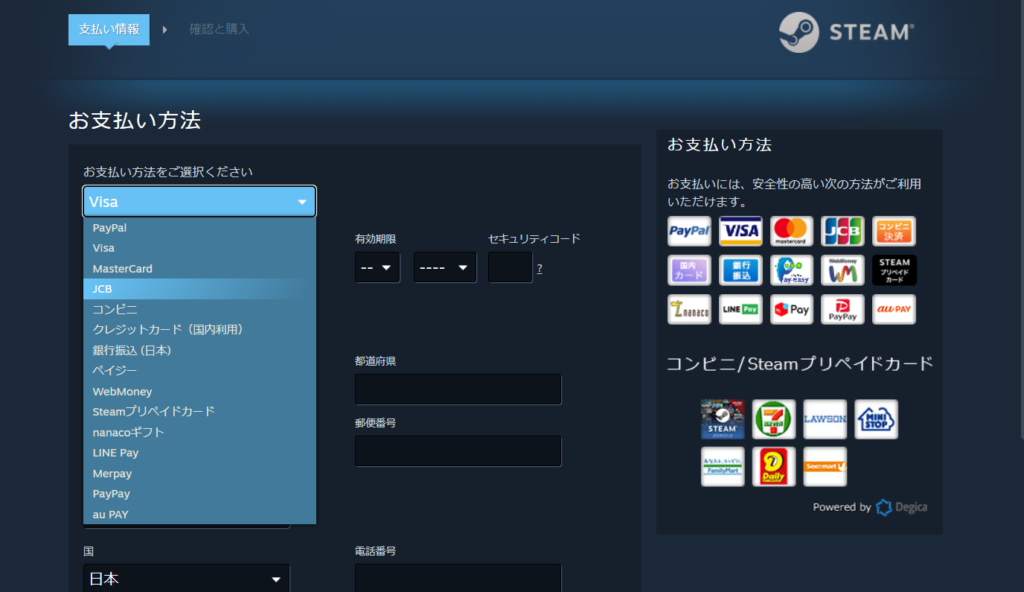
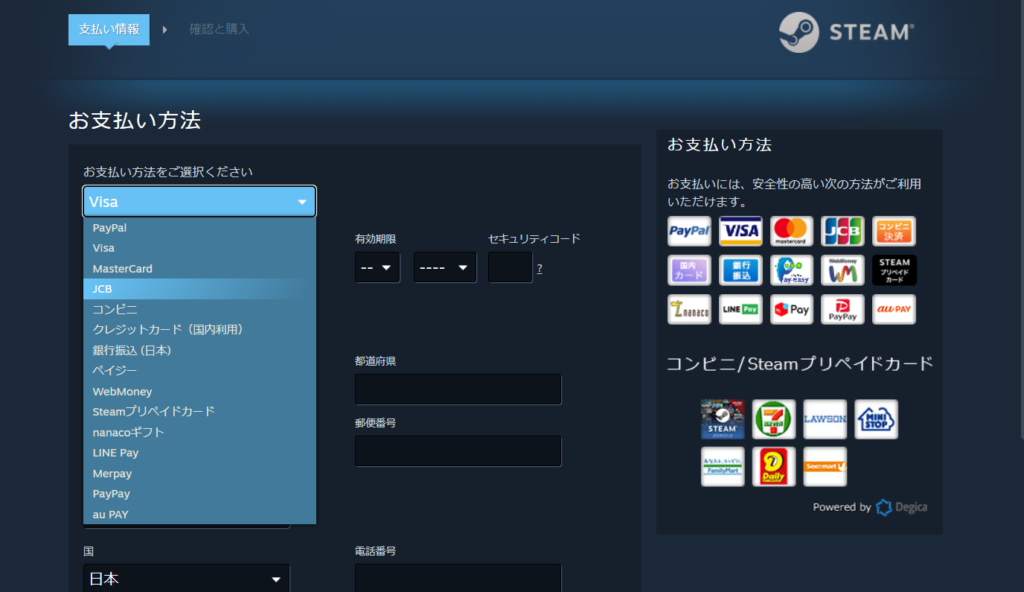
Steamは様々な支払い方法に対応しています。
クレジットカード(Visa、MasterCard、JCB)・PayPal・コンビニ・銀行振込
ペイジー・WebMoney・Steamプリペイドカード・nanacoギフト
LINE Pay・メルペイ・PayPay・au Pay
購入時に希望の支払方法を選択して、購入が完了したらゲームライブラリに登録されるので、ダウンロードしてゲームをプレイしましょう。
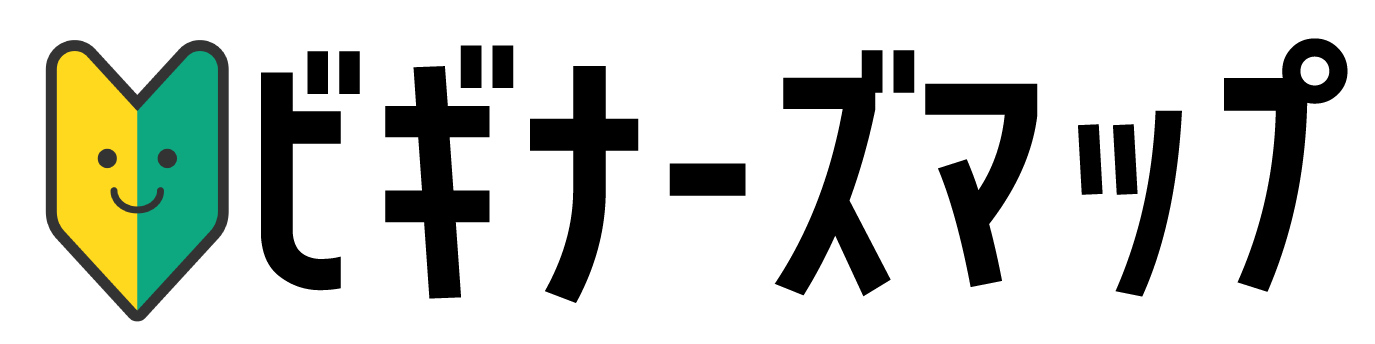
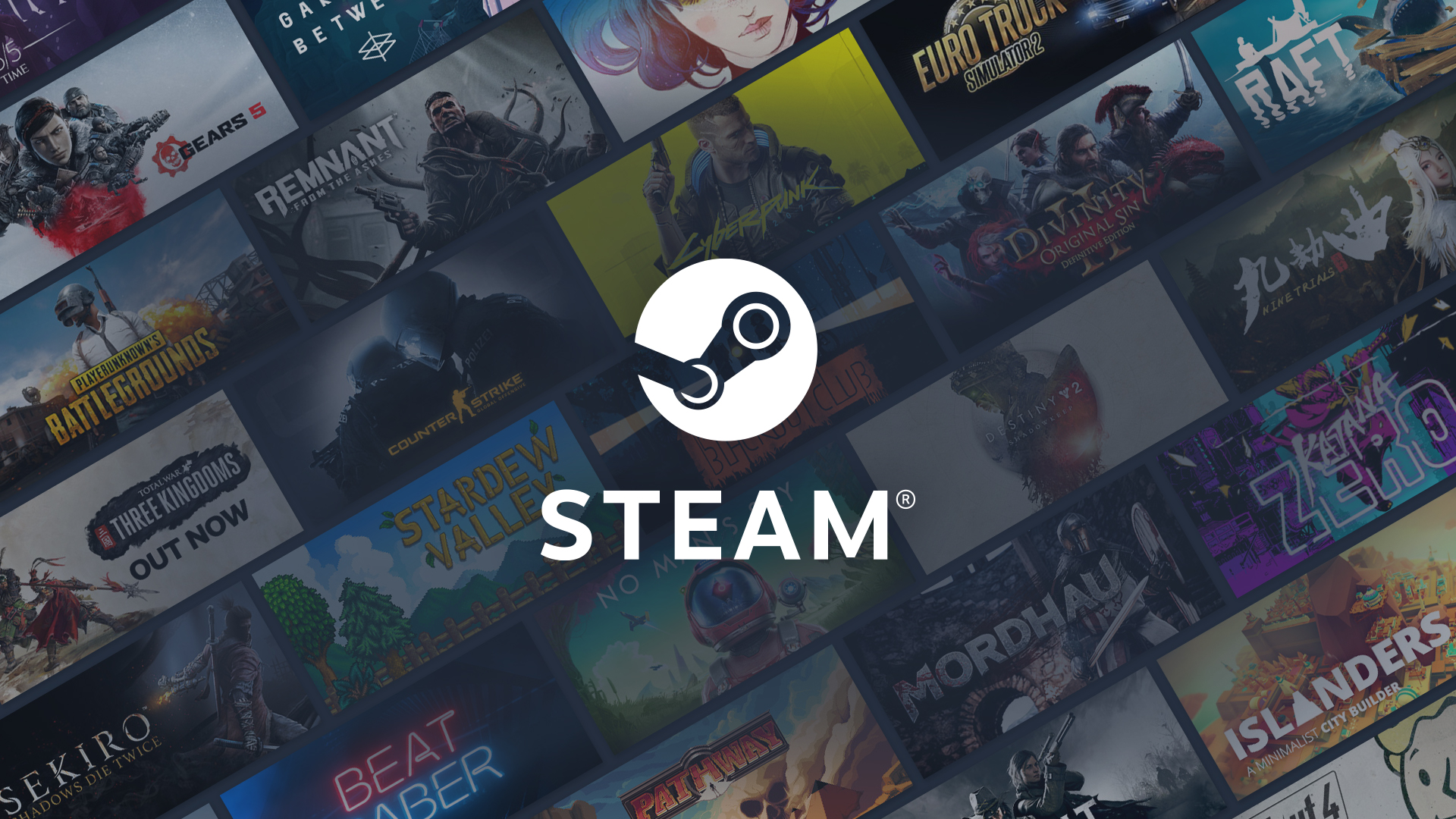
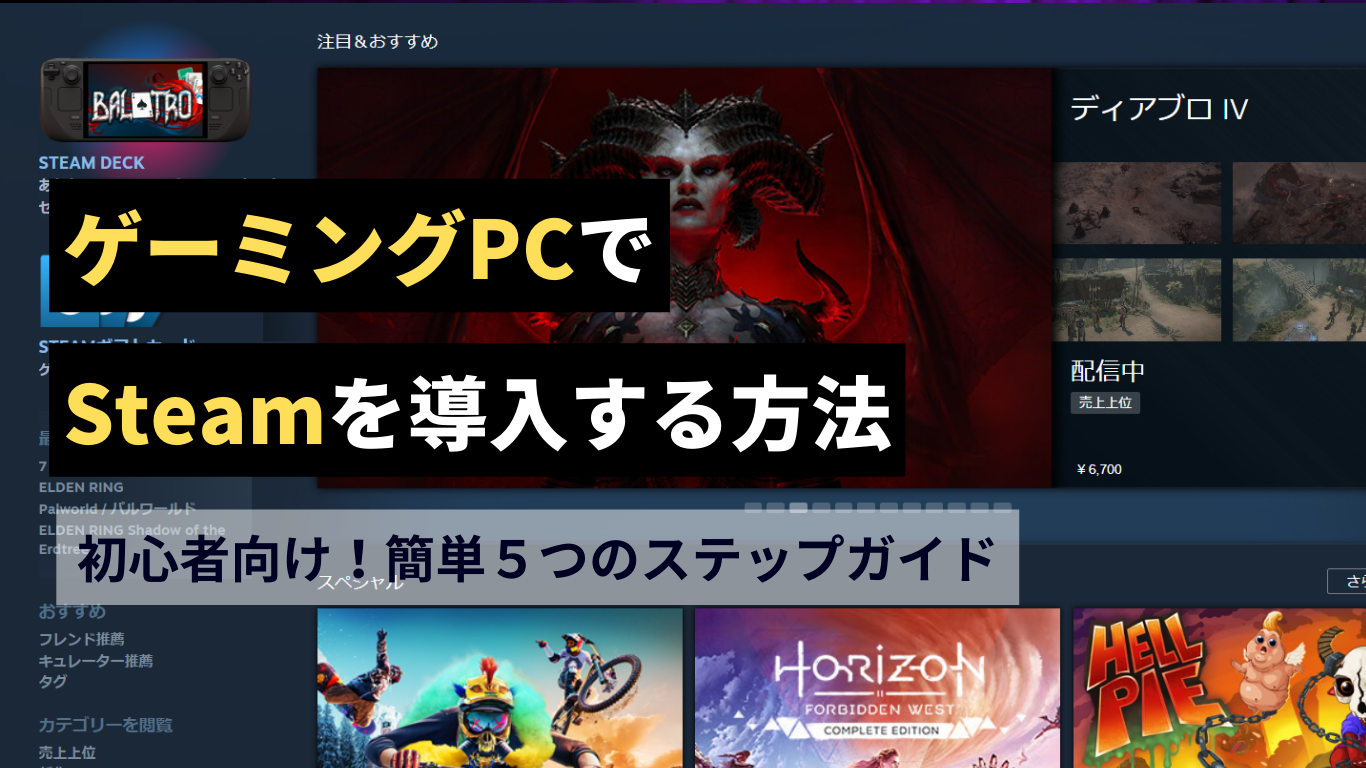

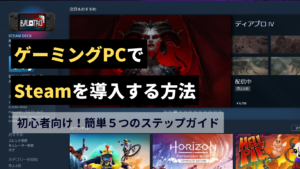



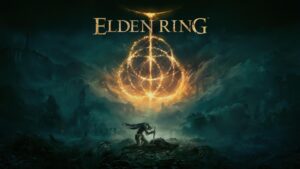
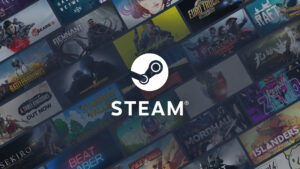



コメント